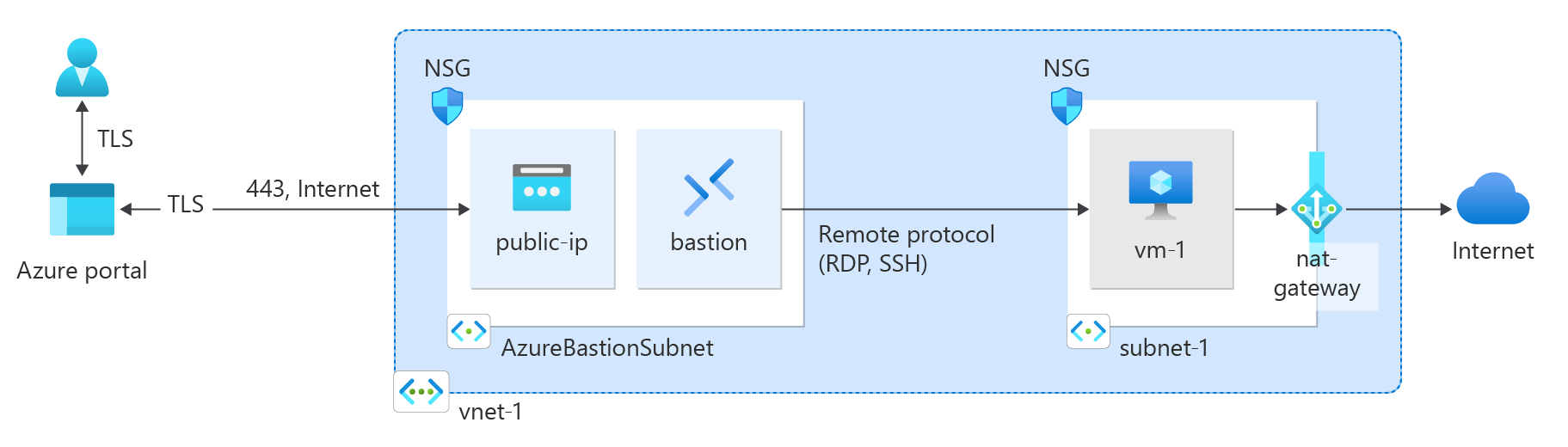Guia de início rápido: criar um gateway NAT usando a CLI do Azure
Neste guia de início rápido, saiba como criar um gateway NAT usando a CLI do Azure. O serviço Gateway NAT fornece conectividade de saída para máquinas virtuais no Azure.
Se não tiver uma subscrição do Azure, crie uma conta gratuita do Azure antes de começar.
Pré-requisitos
Use o ambiente Bash no Azure Cloud Shell. Para obter mais informações, consulte Guia de início rápido para Bash no Azure Cloud Shell.
Se preferir executar comandos de referência da CLI localmente, instale a CLI do Azure. Se estiver a utilizar o Windows ou macOS, considere executar a CLI do Azure num contentor Docker. Para obter mais informações, consulte Como executar a CLI do Azure em um contêiner do Docker.
Se estiver a utilizar uma instalação local, inicie sessão no CLI do Azure ao utilizar o comando az login. Para concluir o processo de autenticação, siga os passos apresentados no seu terminal. Para outras opções de entrada, consulte Entrar com a CLI do Azure.
Quando solicitado, instale a extensão da CLI do Azure na primeira utilização. Para obter mais informações sobre as extensões, veja Utilizar extensões com o CLI do Azure.
Execute o comando az version para localizar a versão e as bibliotecas dependentes instaladas. Para atualizar para a versão mais recente, execute o comando az upgrade.
Criar um grupo de recursos
Crie um grupo de recursos com az group create. Um grupo de recursos do Azure é um contentor lógico no qual os recursos do Azure são implementados e geridos.
az group create \
--name test-rg \
--location eastus2
Criar o gateway NAT
Nesta seção, crie o gateway NAT e os recursos de suporte.
Criar endereço IP público
Para acessar a Internet, você precisa de um ou mais endereços IP públicos para o gateway NAT. Use az network public-ip create para criar um recurso de endereço IP público.
az network public-ip create \
--resource-group test-rg \
--name public-ip-nat \
--sku Standard \
--location eastus2 \
--zone 1 2 3
Criar recurso de gateway NAT
Crie um gateway NAT do Azure com az network nat gateway create. O resultado desse comando cria um recurso de gateway que usa o endereço IP público definido na etapa anterior. O tempo limite de inatividade é definido como 10 minutos.
az network nat gateway create \
--resource-group test-rg \
--name nat-gateway \
--public-ip-addresses public-ip-nat \
--idle-timeout 10 \
--location eastus2
Criar a rede virtual
Crie uma rede virtual com uma sub-rede com az network vnet create. O espaço de endereço IP para a rede virtual é 10.0.0.0/16. A sub-rede dentro da rede virtual é 10.0.0.0/24.
az network vnet create \
--name vnet-1 \
--resource-group test-rg \
--address-prefix 10.0.0.0/16 \
--subnet-name subnet-1 \
--subnet-prefixes 10.0.0.0/24 \
--location eastus2
Criar sub-rede de host bastion
Crie um host do Azure Bastion para acessar a máquina virtual.
Use az network vnet subnet create para criar uma sub-rede do Azure Bastion.
az network vnet subnet create \
--name AzureBastionSubnet \
--resource-group test-rg \
--vnet-name vnet-1 \
--address-prefix 10.0.1.0/26
Criar endereço IP público para o host bastion
Crie um endereço IP público para o host bastion com az network public-ip create.
az network public-ip create \
--resource-group test-rg \
--name public-ip \
--sku Standard \
--location eastus2 \
--zone 1 2 3
Criar o host bastião
Use az network bastion create para criar o host bastion.
O preço por hora começa a partir do momento em que o Bastion é implantado, independentemente do uso de dados de saída. Para obter mais informações, consulte Preços e SKUs. Se você estiver implantando o Bastion como parte de um tutorial ou teste, recomendamos excluir esse recurso depois de terminar de usá-lo. Para obter mais informações sobre o Azure Bastion, consulte Azure Bastion.
az network bastion create \
--name bastion \
--public-ip-address public-ip \
--resource-group test-rg \
--vnet-name vnet-1 \
--location eastus2
O host bastion pode levar vários minutos para ser implantado. Aguarde a implantação do host bastion antes de passar para a próxima seção.
Configurar o serviço NAT para a sub-rede de origem
Configure a sub-rede de origem na rede virtual para usar um recurso de gateway NAT específico com az network vnet subnet update. Este comando ativa o serviço NAT na sub-rede especificada.
az network vnet subnet update \
--name subnet-1 \
--resource-group test-rg \
--vnet-name vnet-1 \
--nat-gateway nat-gateway
Todo o tráfego de saída para destinos da Internet agora está usando o gateway NAT. Não é necessário configurar um UDR.
Criar a máquina virtual
Crie uma máquina virtual para testar o gateway NAT para verificar o endereço IP público da conexão de saída.
Crie a máquina virtual com az vm create.
az vm create \
--resource-group test-rg \
--name vm-1 \
--image Ubuntu2204 \
--public-ip-address "" \
--vnet-name vnet-1 \
--subnet subnet-1 \
--admin-username azureuser \
--authentication-type password
Aguarde a conclusão da criação da máquina virtual antes de passar para a próxima seção.
Testar gateway NAT
Nesta seção, você testa o gateway NAT. Primeiro, você descobre o IP público do gateway NAT. Em seguida, você se conecta à máquina virtual de teste e verifica a conexão de saída por meio do gateway NAT.
Inicie sessão no portal do Azure.
Na caixa de pesquisa na parte superior do portal, introduza IP Público. Selecione Endereços IP públicos nos resultados da pesquisa.
Selecione public-ip-nat.
Anote o endereço IP público:
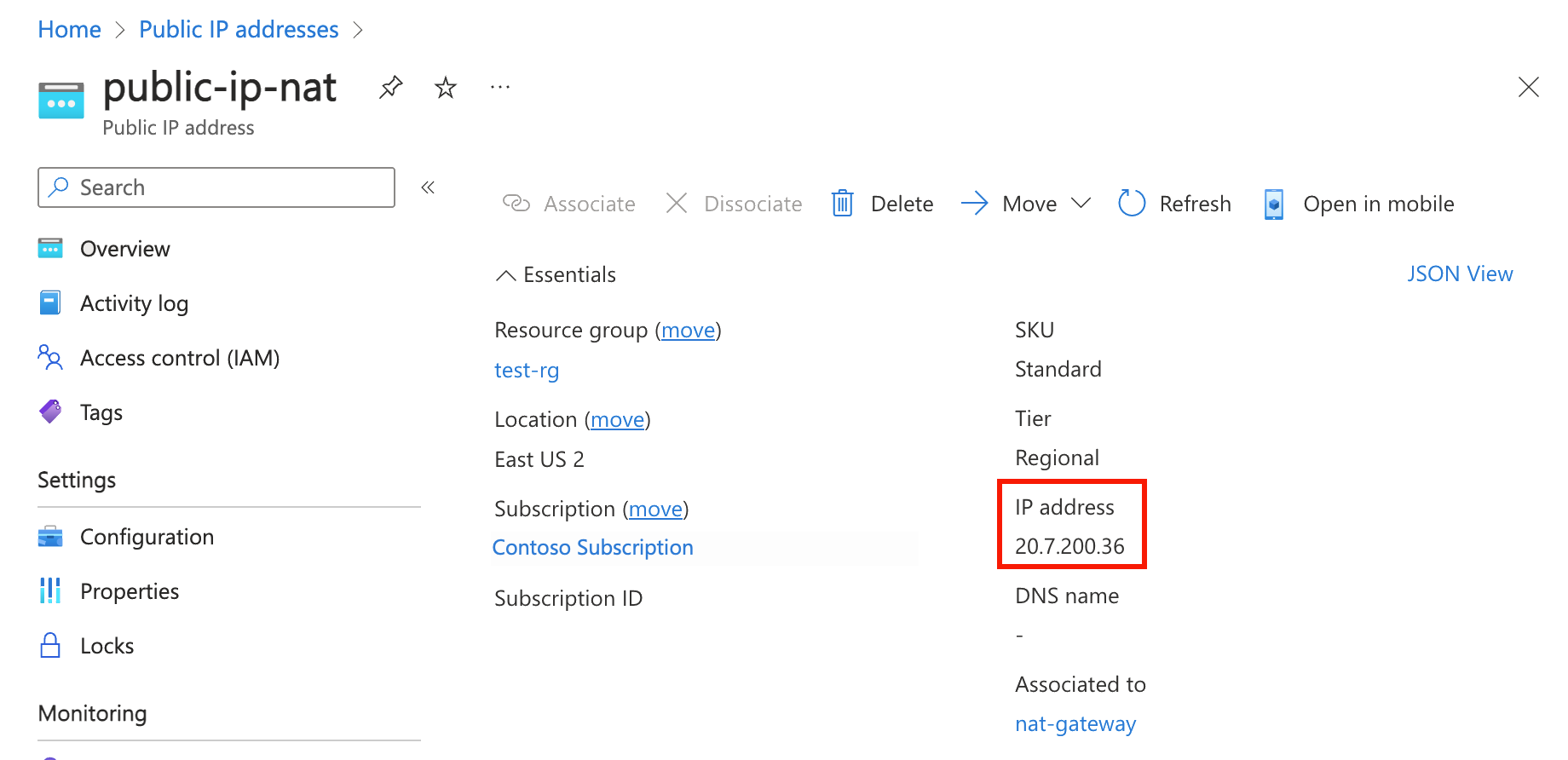
Na caixa de pesquisa na parte superior do portal, digite Máquina virtual. Selecione Máquinas virtuais nos resultados da pesquisa.
Selecione vm-1.
Na página Visão geral, selecione Conectar e, em seguida, selecione a guia Bastion.
Selecione Usar bastião.
Insira o nome de usuário e a senha inseridos durante a criação da VM. Selecione Ligar.
No prompt bash, digite o seguinte comando:
curl ifconfig.meVerifique se o endereço IP retornado pelo comando corresponde ao endereço IP público do gateway NAT.
azureuser@vm-1:~$ curl ifconfig.me 20.7.200.36
Clean up resources (Limpar recursos)
Se você não vai continuar a usar esse aplicativo, exclua a rede virtual, a máquina virtual e o gateway NAT com o seguinte comando da CLI:
az group delete \
--name test-rg
Próximos passos
Para obter mais informações sobre o Azure NAT Gateway, consulte: